
Vous voulez savoir comment dessiner facilement un treillis à l'aide de Geometry Sketchpad ? Ne vous inquiétez plus ! L'éditeur PHP Yuzai a spécialement compilé ce tutoriel simple et facile à comprendre. Cet article vous montrera étape par étape la méthode détaillée de dessin d'un treillis à l'aide d'un carnet de croquis géométrique, afin que même si vous êtes débutant, vous puissiez facilement le maîtriser. Continuez à lire et apprenez à utiliser le carnet de croquis géométrique pour dessiner des motifs de points magnifiques et pratiques !
Ajoutez d'abord des outils personnalisés au carnet de croquis géométriques afin de pouvoir dessiner un treillis facilement et rapidement.
Treillis à 8 unités
Ouvrez le bloc de dessin, cliquez sur [Outils de personnalisation] - [Autres outils] - [Outil de treillis (outil à 8 unités)] dans la barre latérale gauche, puis cliquez sur OK sur le canevas Un sommet de la matrice de points, déplacez ensuite la souris pour déterminer la position globale et la taille du point, puis cliquez avec la souris.
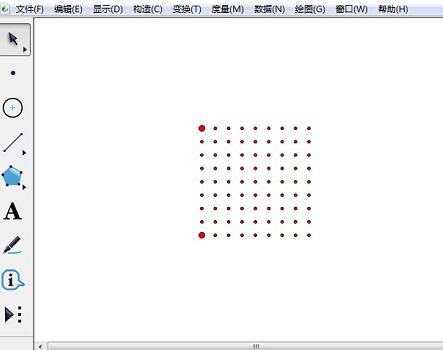
Treillis à 16 unités
Cliquez sur [Outils de personnalisation]-[Autres outils] - Outil de treillis (outil à 16 unités) dans la barre latérale gauche, cliquez sur le canevas pour déterminer un sommet du treillis, puis déplacez la souris pour confirmer la position et la taille du point et cliquez avec la souris.
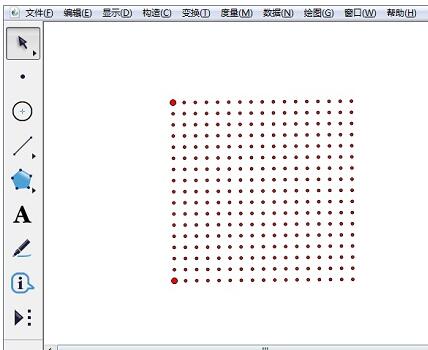
Treillis 32 unités
Cliquez sur [Personnaliser les outils]-[Autres outils]-outil de treillis (outil 32 unités) dans la barre latérale gauche, cliquez sur le canevas pour déterminer un sommet du treillis, puis déplacez la souris pour confirmer la position et la taille du point et cliquez avec la souris.
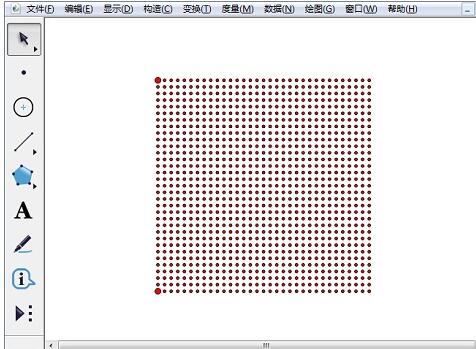
Ce qui précède est le contenu détaillé de. pour plus d'informations, suivez d'autres articles connexes sur le site Web de PHP en chinois!
 que signifie OEM
que signifie OEM
 La mémoire ne peut pas être une solution écrite
La mémoire ne peut pas être une solution écrite
 Quelles sont les fonctions couramment utilisées d'informix ?
Quelles sont les fonctions couramment utilisées d'informix ?
 Comment annuler l'erreur de commit git
Comment annuler l'erreur de commit git
 instruction de commutation
instruction de commutation
 Comment ouvrir le fichier bac
Comment ouvrir le fichier bac
 Comment redimensionner des images dans PS
Comment redimensionner des images dans PS
 Comment créer un nouveau dossier dans Webstorm
Comment créer un nouveau dossier dans Webstorm